WPS怎么将Word文档中的文字转换成表格
WPS是现在十分常用的一款办公软件,有些新用户不知道怎么将Word文档中的文字转换成表格,接下来小编就给大家介绍一下具体的操作步骤。
具体如下:
1. 首先第一步根据下图所示,打开电脑中需要编辑的Word文档。

2. 第二步先选中所有文字,接着根据下图箭头所指,依次点击【插入-表格】图标。
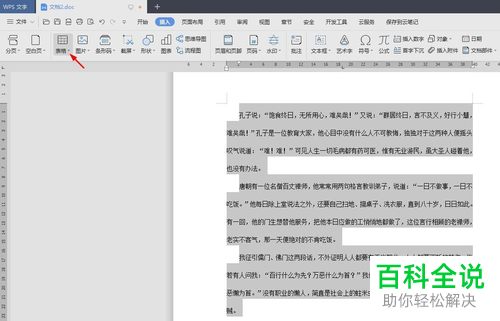
3. 第三步在展开的下拉列表中,根据下图所示,点击【文本转换成表格】选项。
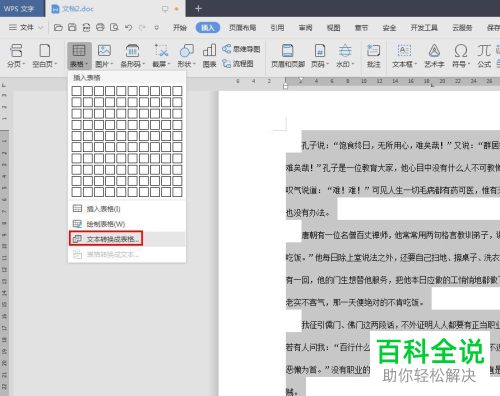
4. 第四步在弹出的窗口中,根据下图所示,按照需求设置表格尺寸。
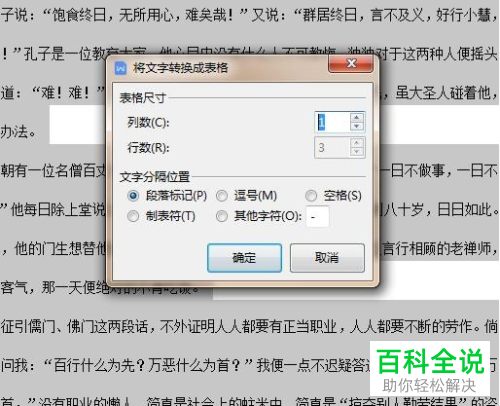
5. 第五步先按照需求设置文字分段位置,接着根据下图箭头所指,点击【确定】选项。小编以【段落标记】为例。
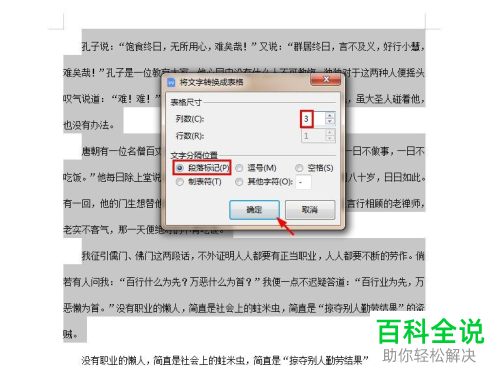
6. 第六步根据下图箭头所指,成功将所选文字转换成表格。
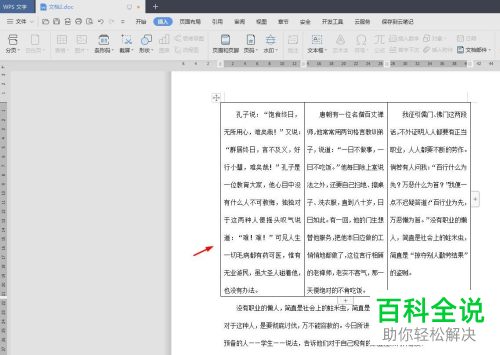
7. 第七步如果需要将表格重新转换成文本,根据下图所示,找到并点击【表格转换成文本】选项。
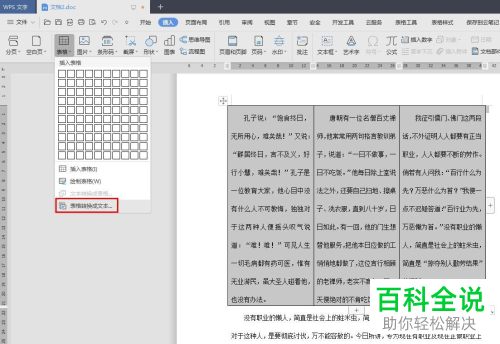
8. 最后在弹出的窗口中,先勾选【段落标记】,接着根据下图箭头所指,点击【确定】即可。
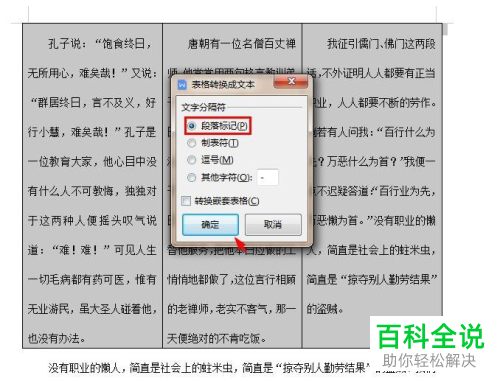
以上就是WPS怎么将Word文档中的文字转换成表格的方法。
赞 (0)

